Vytváření aplikací Objective-C nebo Swift pro macOS
Důležité
Visual Studio App Center je naplánované k vyřazení na 31. března 2025. I když můžete Visual Studio App Center dál používat, dokud ho úplně nevyřadíte, existuje několik doporučených alternativ, na které můžete migraci zvážit.
Přečtěte si další informace o časových osách a alternativách podpory.
Pokud chcete začít vytvářet svou první aplikaci pro Mac, postupujte takto:
- Připojte se ke svému účtu služby úložiště (GitHub, Bitbucket, VSTS, Azure DevOps).
- Vyberte úložiště a větev, ve které se nachází vaše aplikace.
- Nakonfigurujte projekt nebo pracovní prostor sestavení a schéma, které chcete sestavit.
Poznámka
Aby se aplikace distribuovala, musí mít sestavení kód podepsaný certifikátem. Zřizovací profil je volitelný. Build pro instalační programy pro Mac se navíc v současné době nepodporuje.
1. Propojení úložiště
Musíte se připojit ke svému účtu služby úložiště. Jakmile je váš účet připojený, vyberte úložiště, ve kterém se nachází projekt pro Mac. K nastavení sestavení pro úložiště potřebujete oprávnění správce a přijetí změn.
2. Výběr větve
Po výběru úložiště vyberte větev, kterou chcete vytvořit. Ve výchozím nastavení budou uvedené všechny aktivní větve.
3. Nastavení prvního buildu
Před prvním sestavením je potřeba nakonfigurovat projekt pro Mac.
3.1. Projekt/pracovní prostor a schéma
Pro konfiguraci sestavení se vyžaduje projekt Xcode nebo pracovní prostor Xcode a sdílené schéma. App Center automaticky rozpozná projekty, pracovní prostory a sdílená schémata ve vaší větvi. Vyberte projekt nebo pracovní prostor, který chcete vytvořit, a odpovídající schéma.
Pokud se žádné schéma nenajde, ověřte, že schéma, které chcete vytvořit, je sdílené a kontejner schématu je buď projekt, nebo pracovní prostor, který jste vybrali. Také se ujistěte, že jsou tyto změny vráceny ve větvi, pro kterou nastavujete sestavení.
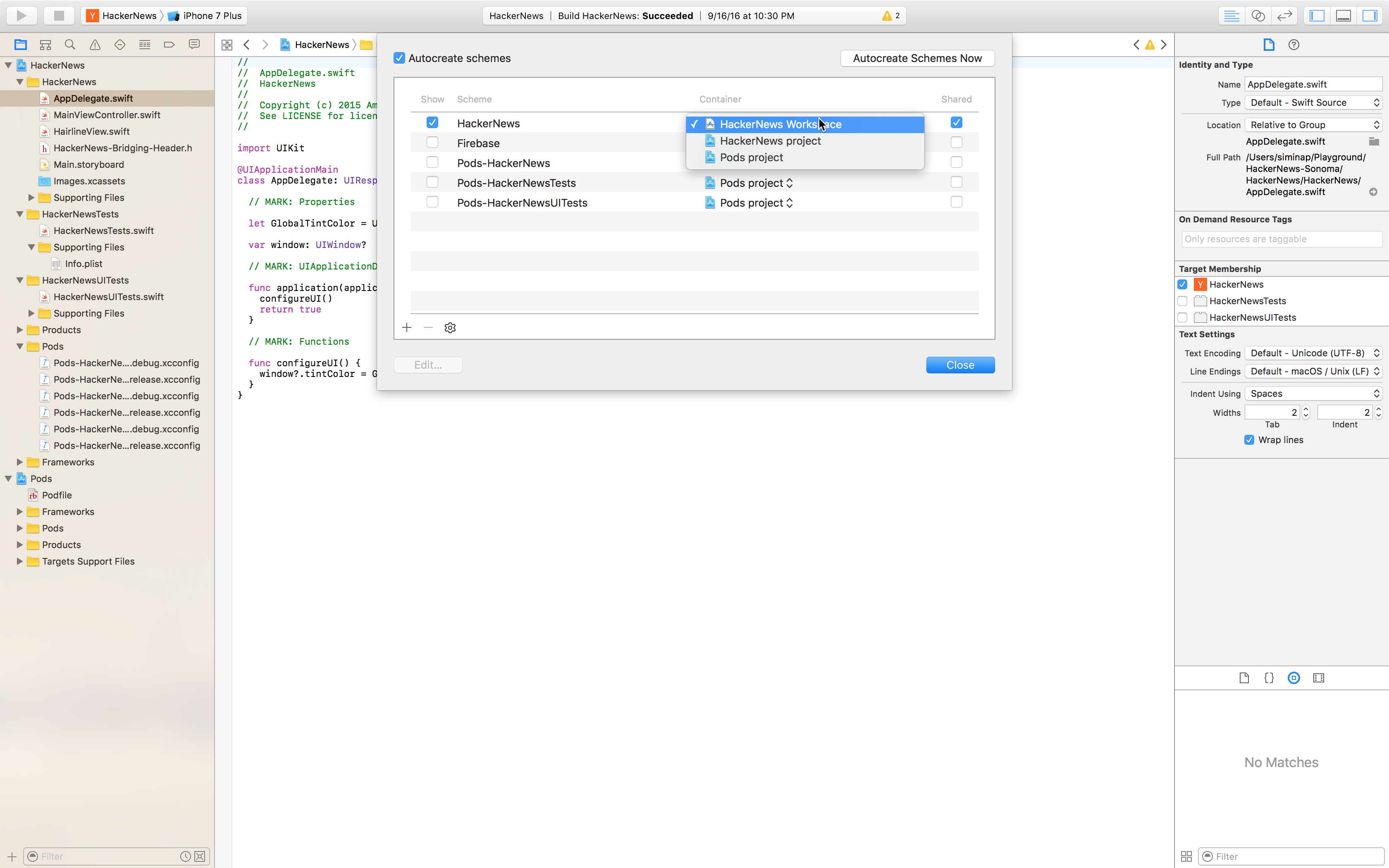
3.2. Verze Xcode
Vyberte verzi Xcode, ve které se má sestavení spustit.
3.3. Aktivační události sestavení
Ve výchozím nastavení se nové sestavení aktivuje pokaždé, když vývojář odešle změny do nakonfigurované větve. To se označuje jako "kontinuální integrace". Pokud dáváte přednost ruční aktivaci nového sestavení, můžete toto nastavení změnit v konfiguraci sestavení.
3.4. Zvýšení čísla sestavení
Když je tato možnost povolená, CFBundleVersion hodnota v souboru Info.plist vaší aplikace se automaticky zvýší pro každé sestavení. Ke změně dochází před sestavením a nebude potvrzena do vašeho úložiště.
3.5. Testy
Pokud vybrané schéma obsahuje testovací akci s vybraným testovacím cílem, můžete testy nakonfigurovat tak, aby se spouštěly jako součást každého sestavení. App Center může v současné době spouštět testy jednotek XCTest. App Center nepodporuje spouštění testů pro buildy Mac.
3.6. Podepisování kódu
Úspěšné sestavení vytvoří .app soubor. Pokud chcete build nainstalovat na zařízení, musí to být podepsaný certifikát. Pokud chcete podepsat sestavení vygenerovaná z větve, povolte podepisování kódu v podokně konfigurace a nahrajte platný certifikát (.p12) spolu s heslem pro certifikát. Nastavení v projektu Xcode musí být kompatibilní se soubory, které nahráváte. Zřizovací profil je pro podepisování kódu volitelný.
App Center v současné době podporuje pouze tyto konfigurace podepisování:
- Ruční podepisování metodou exportu Development pouze s certifikátem pro vývoj
- Ruční podepisování pomocí metody exportu ID vývojáře
- Automatické podepisování pomocí metody exportu Vývoj
Další informace o podepisování kódu najdete v průvodci podepisováním kódu pro macOS v App Center a v oficiální příručce pro vývojáře Apple.
3.7. Kakaovépody
App Center prohledá vybranou pod install větev, a pokud najde podfile, automaticky provede krok na začátku každého sestavení. Tím se zajistí, že se nainstalují všechny závislosti.
Pokud už úložiště obsahuje složku /Pods , App Center předpokládá, že jste pody v úložišti rezervovali se změnami, a už nebude spouštět pod install.
3.8. Distribuce do distribuční skupiny
Každé úspěšně podepsané sestavení z větve můžete nakonfigurovat tak, aby se distribuoval do dříve vytvořené distribuční skupiny. Novou distribuční skupinu můžete přidat v části Distribuce. Vždy existuje výchozí distribuční skupina s názvem Spolupracovníci, která zahrnuje všechny uživatele, kteří mají k aplikaci přístup.
Po uložení konfigurace se automaticky spustí nové sestavení.
4. Výsledky sestavení
Po aktivaci může být sestavení v následujících stavech:
- ve frontě – sestavení se zasadí do fronty a čeká na uvolnění prostředků.
- building – sestavení spouští předdefinované úlohy.
- succeeded – sestavení bylo úspěšně dokončeno.
- failed – sestavení zjistilo selhání, které zabránilo jeho dokončení. Při řešení potíží se sestavením můžete stáhnout a zkontrolovat protokoly sestavení.
- zrušeno – sestavení bylo zrušeno akcí uživatele nebo vypršel jeho časový limit.
4.1. Protokoly sestavení
V případě dokončeného sestavení (úspěšného nebo neúspěšného) si stáhněte protokoly, abyste získali další informace o tom, jak sestavení proběhlo. App Center poskytuje archiv s následujícími soubory:
|-- 1_build.txt (this is the general build log)
|-- build (this folder contains a separate log file for each build step)
|-- <build-step-1> (e.g. 2_Get Sources.txt)
|-- <build-step-2> (e.g. 3_Pod install.txt)
|--
|-- <build-step-n> (e.g. n_Post Job Cleanup.txt)
Protokoly specifické pro jednotlivé kroky sestavení (umístěné v build adresáři archivu) jsou užitečné pro řešení potíží a pochopení toho, v jakém kroku a proč sestavení selhalo.
4.2. Aplikace (.app)
Soubor .app je soubor archivu aplikace pro Mac, který obsahuje aplikaci pro Mac.
- Pokud je sestavení správně podepsané,
.appsoubor se dá nainstalovat do zařízení odpovídajícího zřizovacímu profilu použitému při podepisování. Další podrobnosti o podepisování a distribuci kódu pomocí App Center najdete v dokumentaci k podepisování kódu pro macOS. - Pokud sestavení není podepsané,
.appmůže soubor podepsat vývojář. Například pomocí codesignu.
4.3. Soubor symbolů (.dsym)
Soubory .dsym obsahují symboly ladění pro aplikaci.
- Pokud jste do aplikace přidali sadu App Center SDK s povoleným modulem zasílání zpráv o chybách, služba zasílání zpráv o chybách vyžaduje tento
.dsymsoubor pro sestavení, aby se zobrazovaly zprávy o chybách čitelné (symbolické). - Pokud jste do aplikace přidali další sadu SDK pro hlášení chyb, jako je sada HockeyApp SDK, služba vyžaduje
.dsym, aby se v souboru zobrazovaly zprávy o chybách čitelné pro člověka.
Soubory se .dsym při podepisování kódu nezmění..app Pokud se později rozhodnete sestavení podepsat, .dsym vygenerovaný před podpisem kódu bude stále platný.
Sestavení interních objektů
K sestavení projektu používáme xcodebuildnástroj příkazového řádku, který umožňuje vytvářet, dotazovat, analyzovat, testovat a archivovat projekty a pracovní prostory Xcode.
Podporované verze a požadavky
Podrobnosti o verzi počítače sestavení se aktualizují při každém přidání nové verze macOS. Nejnovější verze vydané společností Apple co nejdříve zahrneme do našich buildových virtuálních počítačů.